Android タブレットのBluetooth機能を使うと、イヤホンやスピーカーなどさまざまな機器と無線で接続することができます。ここでは、Bluetoothの接続設定方法について紹介します。
Android タブレットのBluetooth機能
Android タブレットは、Bluetooth機能を備えているのが一般的です。Bluetoothは無線通信規格のひとつで、対応機器どうしの近距離通信(10メートル以内が目安)に適しています。
Bluetoothに対応する機器のパッケージ等には、下のようなロゴが掲載されていることがあります。
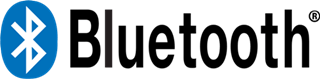
Bluetoothの接続設定方法
Android タブレットとBluetooth対応機器とを無線接続するための、主な手順は次の通りです。
- [Bluetooth対応機器]をペアリングモードにする
- [Android タブレット]のBluetooth機能をオンにする
- [Android タブレット]と[Bluetooth対応機器]を接続する
ペアリングとは
Bluetoothが使える機器どうしをつなぐための操作です。Bluetoothは、機器の“ペア”を作ってから接続します。
ここからは、Android タブレットとBluetooth対応のイヤホンを実際に無線接続してみましょう。
Bluetooth接続前に
Bluetooth接続するときは、互いの機器をなるべく近くに置いておくのがポイントです。
手順① [Bluetooth対応機器]をペアリングモードにする
Bluetooth対応機器(この例では、イヤホン)をペアリングモードにします。Q30という機種の場合、本体中央のボタンを約5秒間押し続けます。すると、青色ランプが点滅し、ペアリングモードという状態になります。

手順② [Android タブレット]のBluetooth機能をオンにする
タブレットのホーム画面で、[設定]をタップします。
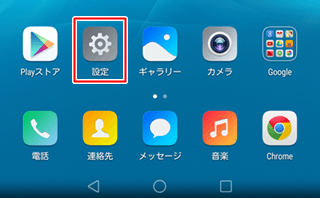
[Bluetooth]をタップします。
![[Bluetooth]をタップ](https://tablet.manualjp.com/wp-content/uploads/2018/04/setting-bluetooth-320x500.png)
[Bluetoothをオンにする]をタップします。
![[Bluetoothをオンにする]をタップ](https://tablet.manualjp.com/wp-content/uploads/2018/04/setting-bluetooth-on-320x500.png)
すると、周辺にあるBluetooth対応機器(ペアリングモードの状態にある機器)の検索が始まります。
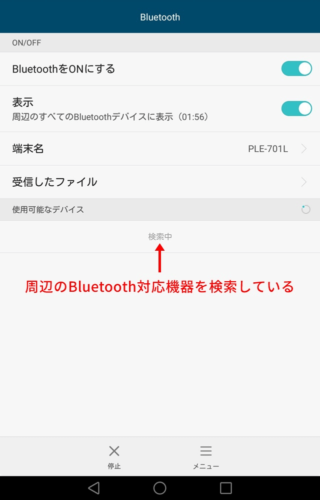
手順③ [Android タブレット]と[Bluetooth対応機器]を接続する
画面に対応機器の情報(この例では、「Q30」)が表示されたら、タップします。
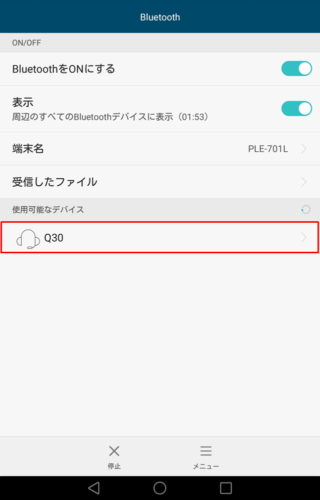
ペアリングが開始されます。
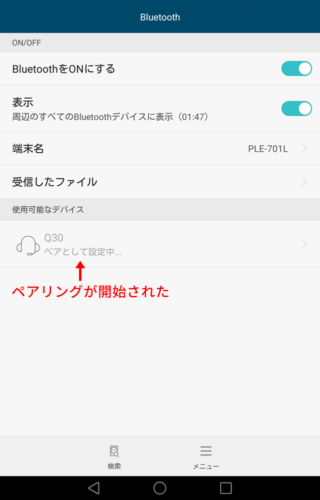
しばらくすると、Bluetoothによる接続が完了します。
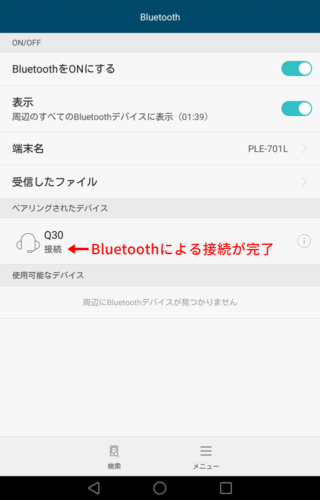
機器によっては、接続設定時にPINコード(暗証番号のようなもの)の入力を求められる場合があります。
タブレットとBluetooth接続できる、ワイヤレススピーカーもおすすめです。音楽や動画を高音質で楽しむことができます。
